nsis下载地址:http://www.hanzify.org/software/12737.html
nsis使用:
启动NSIS程序主界面,选择“可视化脚本编辑器(VNISEdit)”菜单,开始制作自己的安装包
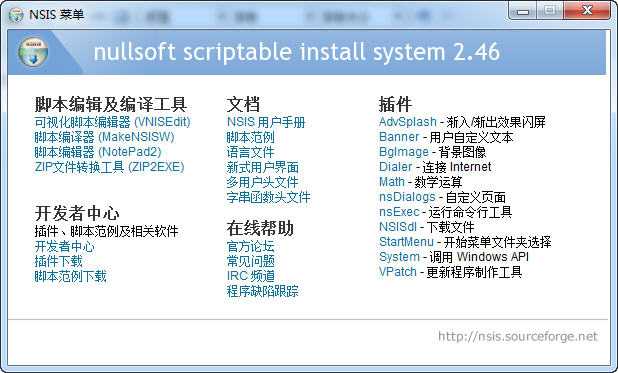
选择“使用脚本向导创建新的脚本文件”,确定

进步脚本向导,下一步
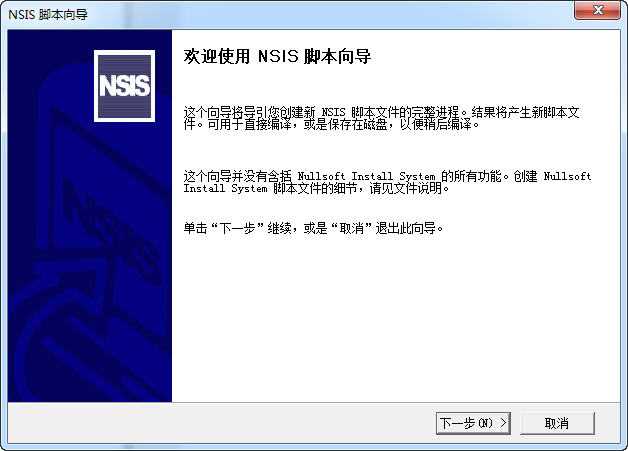
第一步,这里填写应用程序的一些基本信息,下一步

第二步,这里是选择安装包的图标,生成的文件名,程序语言等,使用默认的就可以,不需要修改

第三步,选择一些效果,安装程序不用搞这么花哨,直接下一步

第四步,指定默认目录,授权文件有的话就指定,没有就空着,下一步
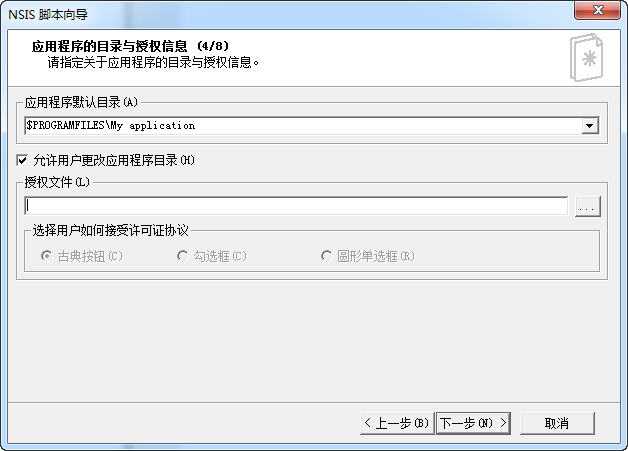
第五步,选择要打包的文件,直接把要打包的目录内容全部添加进来,注意两处*.*,以及勾选“包含子目录”,不要勾选”单独添加每个文件“,编译的时候会把所有的文件打包进来的,下一步
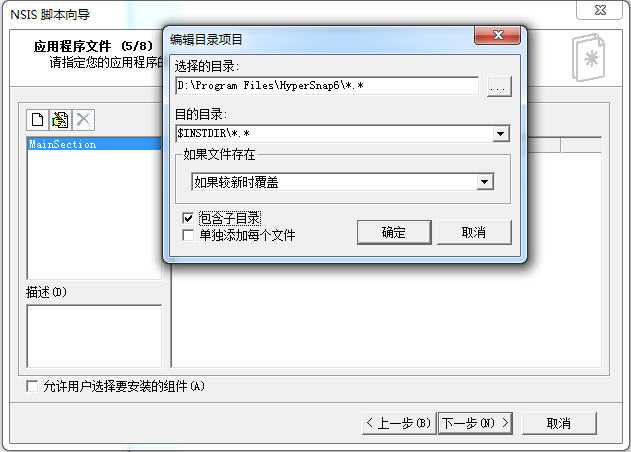
第六步,快捷方式的一些设置,下一步

第七步,设置安装程序之后要运行的内容,下一步
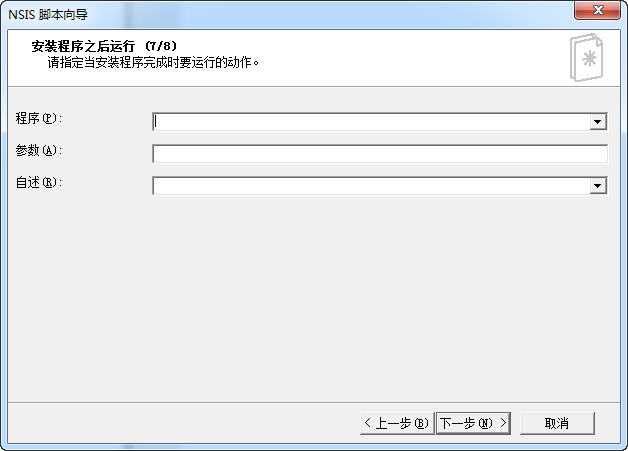
第八步,卸载信息设置,下一步
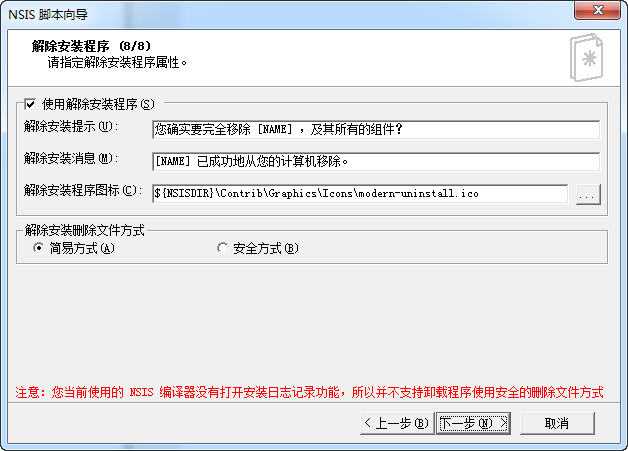
完成向导,勾选”保存脚本“,以及”转换文件路径到相对路径“,完成
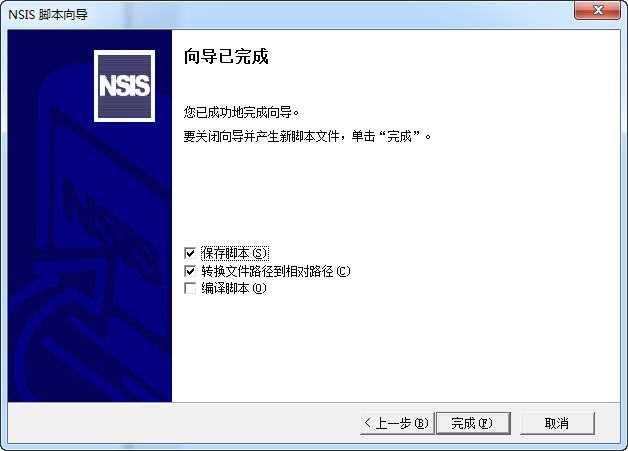
这时就可以看到通过向导生成的脚本,可以在这里继续修改脚本
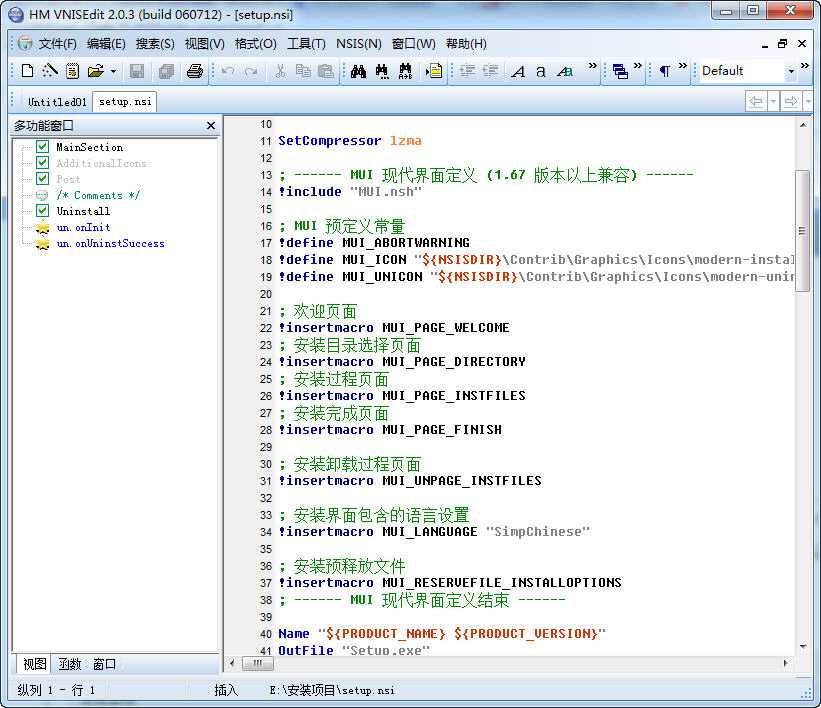
修改完脚本以后,点击菜单”NSIS“-》"编译并运行",编译成功后,会生成一个exe文件,安装包制作完成!
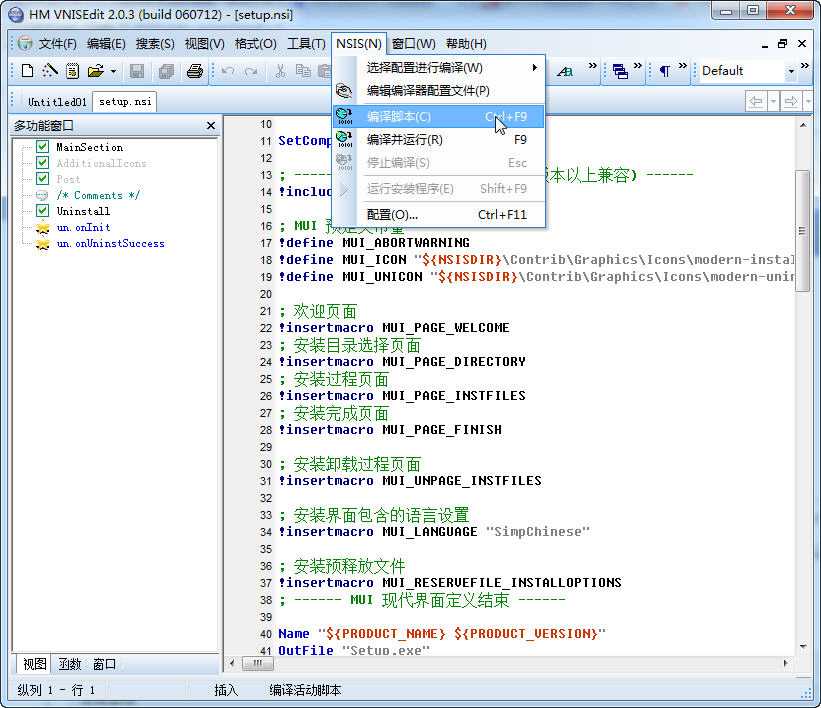
一些常见的问题:
1.问:在安装的过程中,如何执行BAT文件?
答:按照上面向导生成的脚本,有这么一段脚本,注意我用红色标注的内容,红色的部分是在文件复制完成以后执行BAT文件的脚本,注意操作步骤,复制文件结束后,再执行,卸载的时候执行BAT文件顺序相反
Section "MainSection" SEC01 SetOutPath "$INSTDIR\*.*" SetOverwrite ifnewer File /r "D:\Program Files\HyperSnap6\*.*" ExecWait "$INSTDIR\install.bat" SectionEnd
2.问:如果修改安装文件和卸载文件的图标
答:修改这部分脚本即可
!define MUI_ICON "${NSISDIR}\Contrib\Graphics\Icons\modern-install.ico"
!define MUI_UNICON "${NSISDIR}\Contrib\Graphics\Icons\modern-uninstall.ico"
nsis自带的有两个图标,我自己感觉稍微能好看一点点(汗,虽然还是很丑,好吧,凑合着用),修改后的
!define MUI_ICON "${NSISDIR}\Contrib\Graphics\Icons\Orange-install.ico"
!define MUI_UNICON "${NSISDIR}\Contrib\Graphics\Icons\Orange-uninstall.ico"
原文:http://www.cnblogs.com/modou/p/3573772.html